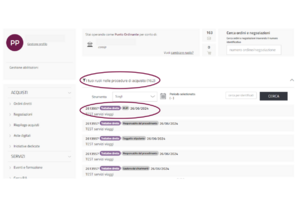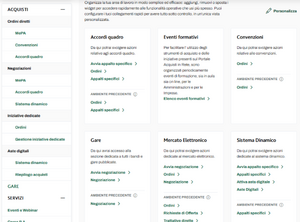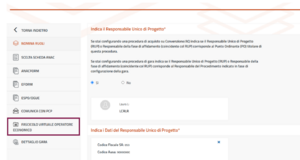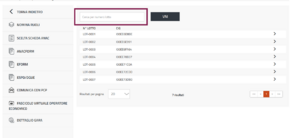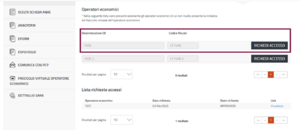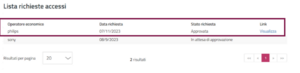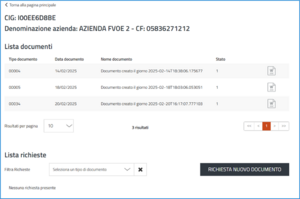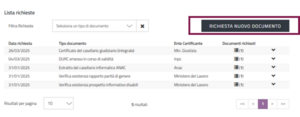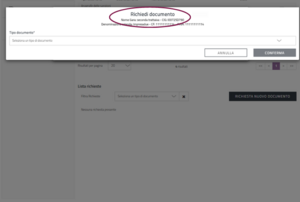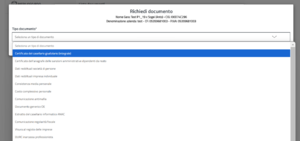Differenze tra le versioni di "Fascicolo Virtuale Operatore Economico"
| (18 versioni intermedie di 3 utenti non mostrate) | |||
| Riga 1: | Riga 1: | ||
{{CatBox|categorie=PA,SDA,AQ,AltriBandi, Mepa}} | {{CatBox|categorie=PA,SDA,AQ,AltriBandi, Mepa, Convenzioni}} | ||
Il '''Fascicolo Virtuale dell’Operatore Economico - FVOE''' è conservato presso la Banca dati nazionale dei contratti pubblici. Consente la verifica dell'assenza di '''cause di esclusione''' di partecipazione alle Gare e raccoglie i '''dati''' e i '''documenti''' relativi ai requisiti inseriti dall'Operatore Economico. | Il '''Fascicolo Virtuale dell’Operatore Economico - FVOE''' è conservato presso la Banca dati nazionale dei contratti pubblici. Consente la verifica dell'assenza di '''cause di esclusione''' di partecipazione alle Gare e raccoglie i '''dati''' e i '''documenti''' relativi ai requisiti inseriti dall'Operatore Economico. | ||
Solo il | Solo il '''[[RUP]]''' della Gara può accedere alle funzionalità di consultazione del '''Fascicolo Virtuale dell’Operatore Economico - FVOE''' attraverso la piattaforma Acquisti in Rete. La consultazione riguarda le informazioni relative agli Operatori Economici partecipanti alla Gara e alle Imprese ausiliarie e/o subappaltatrici. | ||
Puoi accedere al FVOE: | |||
* per '''ordini o negoziazioni per cui sei in possesso di un codice CIG''' acquisito attraverso l’interoperabilità della '''Piattaforma dei Contratti Pubblici''' con Acquisti in rete PA | |||
* per '''ordini o negoziazioni in bozza''' per cui hai inviato la '''scheda ANAC AVR''' (Avvio Verifica Requisiti). | |||
{{Dsc|testo=Per accedere a specifici documenti potrà essere richiesto un livello di autenticazione superiore: in fase di accesso selezionare livello di garanzia 4 (LoA4). Si ricorda che il RUP deve comunque essere sempre censito sulla piattaforma ANAC.}}</div> | |||
{{Dsc|testo= | |||
==Funzionalità di accesso e consultazione del FVOE== | ==Funzionalità di accesso e consultazione del FVOE== | ||
<div class="BloccoOrizzontale"> | <div class="BloccoOrizzontale"> | ||
[[File:Accesso RUP.png|miniatura|destra|Accesso Gara RUP]] | [[File:Accesso gara RUP.png|miniatura|destra|Accesso Gara RUP]] | ||
[[Registrazione e autenticazione|Autenticati]] sul Portale Acquisti in Rete e seleziona il profilo (da Registrato, da Punto Ordinante-PO o da Punto Istruttore-PI) coincidente con il tuo ruolo di RUP. | |||
''' | |||
A questo punto: | |||
* se hai effettuato l’accesso con un profilo da '''REGISTRATO''' puoi accedere all’iniziativa per cui risulti RUP entrando nel '''[[Cruscotto]]''', nella sezione '''Ruoli nelle procedure d’acquisto''', e selezionando la '''procedura''' di tuo interesse. A questo punto ti troverai all’interno della sezione '''[https://wiki.acquistinretepa.it/index.php/Evoluzione_di_Acquisti_in_rete_e_integrazione_con_la_Piattaforma_Contratti_Pubblici#Il_modulo_Anacform_e_eFORM GESTISCI ANAC FORM e EFORM]'''. | |||
<div class="BloccoOrizzontale"> | <div class="BloccoOrizzontale"> | ||
[[File: | [[File:Accesso a Gestisci ANACFORM e eFORM.png|miniatura|destra|Accesso a Gestisci ANACFORM e eFORM]] | ||
* se hai invece effettuato l’accesso come '''PO''' o '''PI''', puoi accedere all’iniziativa selezionando lo strumento e scegliendo tra ordine o negoziazione. All’interno dell’iniziativa seleziona '''GESTISCI ANAC FORM e EFORM'''. | |||
</div> | |||
<div class="BloccoOrizzontale"> | <div class="BloccoOrizzontale"> | ||
[[File: | [[File:FVOE-Accesso PCP.png|miniatura|destra|Accesso alla sezione FVOE]] | ||
All’interno della sezione '''GESTISCI ANAC FORM e EFORM''', seleziona '''FASCICOLO VIRTUALE OPERATORE ECONOMICO''' per accedere alla sezione '''GESTIONE FVOE'''. | |||
* ''' | </div> | ||
==Attività preliminari== | |||
<div class="BloccoOrizzontale"> La sezione '''FASCICOLO VIRTUALE OPERATORE ECONOMICO''' sarà attiva e visibile al RUP all’interno della sezione '''GESTISCI ANAC FORM E EFORM''' nel caso in cui il RUP abbia trasmesso verso i sistemi ANAC almeno una tra le schede che abilitano ad accedere al FVOE: | |||
* Schede di selezione (S0, S1, S2, S2R, S4) | |||
* Schede di Affidamento diretto (AD1_25, AD1_26, AD1_27, AD1_28, AD2_25, AD2_26, AD2_27, AD2_28, AD2_29, AD3, AD4 e AD5) | |||
* Scheda di Subappalto (RSU1) | |||
Per accedere alla sezione, la trasmissione della scheda dovrà essere '''CONFERMATA''' o '''PUBBLICATA'''. | |||
In alternativa, '''è possibile accedere alla sezione prima di inviare le schede di indizione o affidamento''', per verificare i requisiti degli Operatori economici. In tal caso la Scheda da selezionare è la '''AVR'''. | |||
Anche per '''Trattative dirette o Confronto di Preventivi''' è possibile selezionare la scheda AVR fin dalla fase della configurazione della negoziazione, ossia fino a quando la stessa è in stato di BOZZA. | |||
{{Dsc|testo= Nel selezionare e compilare la Scheda AVR, è necessario '''inserire tutti gli Operatori economici oggetto di interesse'''. Infatti, '''solamente quelli inseriti nella Scheda AVR potranno poi essere indicati come i destinatari dell’affidamento diretto''' nella scheda successiva per l’ottenimento del CIG.| tipo= ricorda|titolo=Ricorda che}} | |||
</div> | |||
==Selezione lotti== | |||
<div class="BloccoOrizzontale"> | |||
[[File:Cerca numero lotto.png|miniatura|destra|Cerca per numero lotto]] | |||
Dopo aver selezionato '''FASCICOLO VIRTUALE OPERATORE ECONOMICO''': | |||
* se la Gara è '''monolotto''', accedi direttamente alla sezione '''GESTIONE FVOE''' | |||
* se la Gara è '''multilotto''', scegli tra i lotti di gara visualizzati e accedi alla '''GESTIONE FVOE''' per il lotto selezionato. | |||
Puoi ricercare il numero del Lotto desiderato (utile per SDAPA Farmaci) digitando nel campo '''CERCA PER NUMERO LOTTO''' quello di tuo interesse e selezionando '''VAI'''. | |||
</div> | |||
==Gestione FVOE== | |||
All’interno della sezione '''GESTIONE FVOE''' la '''Stazione Appaltante''' può, tramite il RUP: | |||
* accedere ai documenti del FVOE degli Operatori economici | |||
* richiedere l’accesso a ulteriori documenti rispetto a quelli disponibili dopo la prima richiesta di accesso. | |||
Puoi selezionare '''TORNA INDIETRO''' per tornare dove hai iniziato la procedura di consultazione. | |||
I dati e i documenti contenuti nel '''FVOE''' sono aggiornati automaticamente mediante interoperabilità tra le piattaforme e sono utilizzati in tutte le procedure di affidamento ed esecuzione del ciclo di vita dei contratti pubblici in cui l'Operatore Economico è coinvolto. | |||
</div> | |||
===Richiesta di accesso al fascicolo=== | |||
<div class="BloccoOrizzontale"> | |||
[[File:Gestione FVOE - Lista OE.png|miniatura|destra|Richiedi accesso]] | |||
''' | Seleziona '''RICHIEDI ACCESSO''' in corrispondenza dell’Operatore Economico di tuo interesse per richiedere il fascicolo. | ||
| | {{Dsc|testo=Per le richieste di accesso al FVOE effettuate prima di maggio 2025 potrebbe essere necessario ripetere nuovamente la richiesta per recuperare le informazioni ottenute in precedenza.}}</div> | ||
}} | |||
Se hai già effettuato una richiesta di accesso per un determinato OE, lo troverai nella '''Lista richieste accessi'''. | |||
<div class="BloccoOrizzontale"> | <div class="BloccoOrizzontale"> | ||
[[File: | [[File:Lista richiesta accessi.png|miniatura|destra|Lista richiesta accessi]] | ||
Seleziona ''' | Seleziona '''VISUALIZZA''' nella colonna ''Link'' per visualizzare la lista di documenti prodotti (il link sarà disponibile solo nello stato '''Approvata''' quando validato da ANAC). | ||
{{Dsc| | {{Dsc|testo= Ti ricordiamo che per la visualizzazione dei dati giudiziari nel Fascicolo virtuale dell'Operatore Economico sarà necessario essersi autenticati a sistema con un livello di sicurezza di tipo LoA4 dell’ISO-IEC 29115 (SPID o CIE di livello 3). Per saperne di più consulta la pagina wiki dedicata alle '''[[Registrazione e autenticazione|modalità di autenticazione]]'''.| tipo= ricorda|titolo=Ricorda che}}</div> | ||
=== Lista | ===Lista documenti e Lista richieste=== | ||
<div class="BloccoOrizzontale"> | <div class="BloccoOrizzontale"> | ||
[[File: | [[File:Lista documenti e Lista richieste.png|miniatura|destra|Lista documenti e Lista richieste]] | ||
Dopo aver selezionato '''VISUALIZZA''', hai accesso alla '''Lista dei documenti''', che include i documenti per cui hai già ottenuto l’accesso, e la '''Lista richieste''', in cui trovi i documenti la cui richiesta è in fase di elaborazione. | |||
{{Dsc|testo= Qualora la lista dei documenti non fosse presente o fosse incompleta, ti invitiamo a selezionare nuovamente il pulsante '''RICHIEDI ACCESSO''' (vedi paragrafo ''Richiesta di accesso al fascicolo''). Il risultato dipende dalle informazioni presenti nella banca dati ANAC BDNCP al momento della richiesta.}}</div> | |||
===Richiesta nuovo documento=== | |||
= | <div class="BloccoOrizzontale"> | ||
[[File:Richiesta nuovo document.png|miniatura|destra|Richiesta nuovo documento]] | |||
Nella sezione '''Lista documenti e Lista richieste''' puoi procedere con la '''RICHIESTA''' di un '''NUOVO DOCUMENTO''' tramite l'apposito pulsante.</div> | |||
<div class="BloccoOrizzontale"> | |||
[[File:Richiedi_documento.png|miniatura|destra|Seleziona documento]] | |||
Dopo aver selezionato '''RICHIESTA NUOVO DOCUMENTO''', scegli il documento da chiedere selezionandone uno nella lista, scegliendolo tra quelli presenti nel menu a tendina.</div> | |||
<div class="BloccoOrizzontale"> | <div class="BloccoOrizzontale"> | ||
[[File: | [[File:FVOE_-_Richiedi_documento_.png|miniatura|destra|Lista documenti disponibili]] | ||
Dal menu puoi selezionare, e quindi richiedere, ulteriori documenti. | |||
Per alcuni di questi sarà necessario fornire dei dati aggiuntivi. | |||
Dopo aver selezionato il documento si aprirà quindi una sezione specifica da compilare prima di procedere con la '''CONFERMA'''. | |||
* | |||
* | Tali documenti sono: | ||
* | |||
*'' | |||
* Certificato del casellario giudiziario (integrale) | |||
* Certificato dell’anagrafe delle sanzioni amministrative dipendenti da reato | |||
* Dati reddituali società di persone | |||
* Dati reddituali impresa individuale | |||
* Consistenza media personale | |||
* Costo complessivo personale | |||
* Comunicazione antimafia | |||
* Documento generico OE | |||
Per la richiesta dei seguenti documenti, invece, puoi procedere direttamente con la '''CONFERMA''' dopo aver selezionato il documento: | |||
* Estratto del casellario informatico ANAC | |||
* Comunicazione regolarità fiscale | |||
* Visura al registro delle imprese | |||
* DURC inarcassa professionista | |||
* DURC inarcassa impresa | |||
* Carichi Fiscali Pendenti | |||
* Iscrizione WhiteList antimafia | |||
* DURC emesso in corso di validità | |||
* Verifica esistenza prospetto informativo disabili | |||
* Verifica esistenza rapporto parità di genere | |||
{{Dsc|testo =La richiesta di nuovo documento, una volta inviata, non sarà eliminabile.}} | |||
</div> | </div> | ||
Versione attuale delle 09:09, 17 nov 2025
Il Fascicolo Virtuale dell’Operatore Economico - FVOE è conservato presso la Banca dati nazionale dei contratti pubblici. Consente la verifica dell'assenza di cause di esclusione di partecipazione alle Gare e raccoglie i dati e i documenti relativi ai requisiti inseriti dall'Operatore Economico.
Solo il RUP della Gara può accedere alle funzionalità di consultazione del Fascicolo Virtuale dell’Operatore Economico - FVOE attraverso la piattaforma Acquisti in Rete. La consultazione riguarda le informazioni relative agli Operatori Economici partecipanti alla Gara e alle Imprese ausiliarie e/o subappaltatrici.
Puoi accedere al FVOE:
- per ordini o negoziazioni per cui sei in possesso di un codice CIG acquisito attraverso l’interoperabilità della Piattaforma dei Contratti Pubblici con Acquisti in rete PA
- per ordini o negoziazioni in bozza per cui hai inviato la scheda ANAC AVR (Avvio Verifica Requisiti).
Funzionalità di accesso e consultazione del FVOE
Autenticati sul Portale Acquisti in Rete e seleziona il profilo (da Registrato, da Punto Ordinante-PO o da Punto Istruttore-PI) coincidente con il tuo ruolo di RUP.
A questo punto:
- se hai effettuato l’accesso con un profilo da REGISTRATO puoi accedere all’iniziativa per cui risulti RUP entrando nel Cruscotto, nella sezione Ruoli nelle procedure d’acquisto, e selezionando la procedura di tuo interesse. A questo punto ti troverai all’interno della sezione GESTISCI ANAC FORM e EFORM.
- se hai invece effettuato l’accesso come PO o PI, puoi accedere all’iniziativa selezionando lo strumento e scegliendo tra ordine o negoziazione. All’interno dell’iniziativa seleziona GESTISCI ANAC FORM e EFORM.
All’interno della sezione GESTISCI ANAC FORM e EFORM, seleziona FASCICOLO VIRTUALE OPERATORE ECONOMICO per accedere alla sezione GESTIONE FVOE.
Attività preliminari
- Schede di selezione (S0, S1, S2, S2R, S4)
- Schede di Affidamento diretto (AD1_25, AD1_26, AD1_27, AD1_28, AD2_25, AD2_26, AD2_27, AD2_28, AD2_29, AD3, AD4 e AD5)
- Scheda di Subappalto (RSU1)
Per accedere alla sezione, la trasmissione della scheda dovrà essere CONFERMATA o PUBBLICATA.
In alternativa, è possibile accedere alla sezione prima di inviare le schede di indizione o affidamento, per verificare i requisiti degli Operatori economici. In tal caso la Scheda da selezionare è la AVR.
Anche per Trattative dirette o Confronto di Preventivi è possibile selezionare la scheda AVR fin dalla fase della configurazione della negoziazione, ossia fino a quando la stessa è in stato di BOZZA.
Selezione lotti
Dopo aver selezionato FASCICOLO VIRTUALE OPERATORE ECONOMICO:
- se la Gara è monolotto, accedi direttamente alla sezione GESTIONE FVOE
- se la Gara è multilotto, scegli tra i lotti di gara visualizzati e accedi alla GESTIONE FVOE per il lotto selezionato.
Puoi ricercare il numero del Lotto desiderato (utile per SDAPA Farmaci) digitando nel campo CERCA PER NUMERO LOTTO quello di tuo interesse e selezionando VAI.
Gestione FVOE
All’interno della sezione GESTIONE FVOE la Stazione Appaltante può, tramite il RUP:
- accedere ai documenti del FVOE degli Operatori economici
- richiedere l’accesso a ulteriori documenti rispetto a quelli disponibili dopo la prima richiesta di accesso.
Puoi selezionare TORNA INDIETRO per tornare dove hai iniziato la procedura di consultazione.
I dati e i documenti contenuti nel FVOE sono aggiornati automaticamente mediante interoperabilità tra le piattaforme e sono utilizzati in tutte le procedure di affidamento ed esecuzione del ciclo di vita dei contratti pubblici in cui l'Operatore Economico è coinvolto.
Richiesta di accesso al fascicolo
Seleziona RICHIEDI ACCESSO in corrispondenza dell’Operatore Economico di tuo interesse per richiedere il fascicolo.
Se hai già effettuato una richiesta di accesso per un determinato OE, lo troverai nella Lista richieste accessi.
Seleziona VISUALIZZA nella colonna Link per visualizzare la lista di documenti prodotti (il link sarà disponibile solo nello stato Approvata quando validato da ANAC).
Lista documenti e Lista richieste
Dopo aver selezionato VISUALIZZA, hai accesso alla Lista dei documenti, che include i documenti per cui hai già ottenuto l’accesso, e la Lista richieste, in cui trovi i documenti la cui richiesta è in fase di elaborazione.
Richiesta nuovo documento
Dal menu puoi selezionare, e quindi richiedere, ulteriori documenti.
Per alcuni di questi sarà necessario fornire dei dati aggiuntivi.
Dopo aver selezionato il documento si aprirà quindi una sezione specifica da compilare prima di procedere con la CONFERMA.
Tali documenti sono:
- Certificato del casellario giudiziario (integrale)
- Certificato dell’anagrafe delle sanzioni amministrative dipendenti da reato
- Dati reddituali società di persone
- Dati reddituali impresa individuale
- Consistenza media personale
- Costo complessivo personale
- Comunicazione antimafia
- Documento generico OE
Per la richiesta dei seguenti documenti, invece, puoi procedere direttamente con la CONFERMA dopo aver selezionato il documento:
- Estratto del casellario informatico ANAC
- Comunicazione regolarità fiscale
- Visura al registro delle imprese
- DURC inarcassa professionista
- DURC inarcassa impresa
- Carichi Fiscali Pendenti
- Iscrizione WhiteList antimafia
- DURC emesso in corso di validità
- Verifica esistenza prospetto informativo disabili
- Verifica esistenza rapporto parità di genere